F) DIRECTORIOS
Esta es la visión general de esta opción:
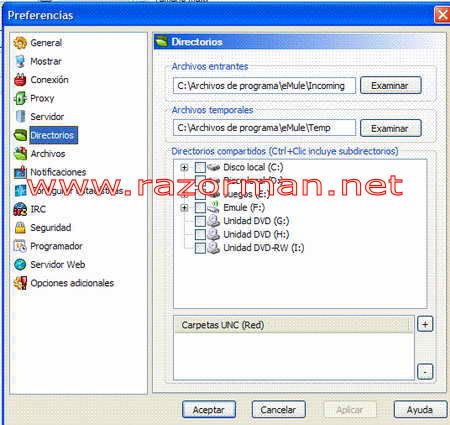
Archivos entrantes Se señala en qué carpeta serán guardadas las descargas ya completadas (directorio Incoming). Si se cambia la ruta que viene definida por defecto, deberá indicarse una ruta válida a la nueva carpeta. eMule no creará esa carpeta.
Archivos temporales Directorio donde se guardan las descargas en progreso. A causa del sistema de múltiples descargas eMule crea archivos vacíos (*.part) con el tamaño que tendrán esos mismos archivos cuando estén completamente descargados.
Si esta ruta a la carpeta se cambia, se deberá tener en cuenta como en el caso de Archivos entrantes que eMule no crea la carpeta y además deberemos reinicializar eMule para que los cambios tengan efecto.
Directorios compartidos Estas carpetas serán compartidas en la red y su listado podrá ser visto por otros usuarios que sean amigos según pueda habilitar el usuario la opción de los programas p2p eMule, eDonkey o mldonkey (dependiendo de la configuración de Preferencias – > Archivos). Si quieres compartir todas las subcarpetas pulsa CTRL mientras marcas la casilla de la carpeta padre. No funciona con unidades ni particiones completas.
Carpetas UNC (Red) UNC significa Uniform Naming Convention. Es el método común para acceder a los recursos compartidos (carpetas o discos duros completos) en una red sin tener que mapear estos recursos. Todas las carpetas siguen este formato:
\servidorrecurso…
Ejemplo:
\pruebaDiscoCeMule sería la ruta a la carpeta eMule en el disco compartido DiscoD que está alojado en el ordenador llamado test
Algunas recomendaciones al compartir archivos: (Por favor lee este apartado)
Cuando un cliente de eMule se conecta a un servidor transmite una lista de los archivos compartidos. El servidor guarda esta lista y la hace accesible a las búsquedas de archivos y búsquedas de fuentes. Este tráfico de archivos carga las tareas sobre la CPU del servidor, a más archivos mayor será la carga que tenga que soportar el servidor y por lo tanto será menor el numero de usuarios que pueda manejar.
o Tus directorios Entrantes y Temporales siempre deberán estar compartidos
o La red edonkey no está optimizada para compartir un gran número de archivos pequeños (ejemplo: canciones sueltas en MP3). Es mejor comprimirlas en un solo fichero, por ejemplo, una colección completa de MP3. Comprime tus archivos si los vas a compartir
o Por favor, no compartas directorios como Program Files, Temp, or Windows o discos enteros.
G) ARCHIVOS
Esta es la visión de esta opción.

Tal y como está configurado en la imagen es como te recomiendo personalmente que lo hagas en tu emule.
Veamos las diferentes opciones de Archivos:
Ver mis compartidos
Esta opción permite mostrar la lista de tus archivos compartidos dependiendo de quién la pida (a todo el mundo, sólo a su lista de amigos o no permitir mostrarla)
Inicialmente
o Añadir archivos para descargar en modo pausado
Cuando la lista de descargas llega a un total de 20 o más archivos, esta opción es muy útil porque todas las nuevas descargas serán añadidas en modo Pausado en vez de Esperando. Así es posible añadir más archivos sin provocar una sobrecarga en la conexión de eMule. Ver Descargar siguiente archivo pausado cuando otro se complete.
o Añadir nuevos archivos compartidos con autoprioridad
Los archivos completos o recién compartidos serán fijados con autoprioridad. Con la autoprioridad activada eMule asignará la prioridad de un archivo de acuerdo con las peticiones recibidas por cada archivo. Los archivos con pocas peticiones serán fijados en alta prioridad mientras que los archivos con muchas peticiones serán fijados en prioridad baja. Esta opción ayuda a que los archivos poco extendidos sean más accesibles en la red por lo que se recomienda su utilización.
o Añadir nuevas descargas con autoprioridad
Similar a la opción anterior ésta se aplica a los archivos que se añadan a la lista de transferencias. Se fijará su prioridad dependiendo del número de fuentes que tenga el archivo.
Fuentes encontradas Prioridad
0 – 40 Alta
41 – 80 Normal
más de 81 Baja
Te voy a poner una imagen para que lo veas más claro:

Como ves puedes elegir la preferencia que quieras otorgar en la descarga de ese archivo.
o Limpiar nombre de archivo
Esta opción limpia automáticamente los nombres de archivos siempre que se añada una nueva descarga a la lista de descargas. Los símbolos especiales como _ , . , [] son borrados o reemplazados por un espacio en blanco y se colocará la primera letra de cada palabra en mayúscula. Además se pueden definir nuevos símbolos o cadenas para ser borrados del nombre del archivo con el botón Editar. A pesar de que existen símbolos definidos, se pueden añadir fácilmente nuevos separándolos por el carácter | (barra vertical o pipeline)
Advertencia:
Las imágenes creadas por diferentes softwares de grabación suelen ser mas de un archivo, por ejemplo: *.cue/*.bin (CDRWin), *.mds/*.mdf (Alcohol120%), *.ccd/*.sub (CloneCD), *.bwt/*.bwi/*.bws (BlindWrite). Esta opción no debería usarse cuando se descarguen este tipo de archivos. Cambiar el nombre de los archivos produciría errores a la hora de grabarlos, ya que el nombre correcto también se guarda en aquellos que le complementan.
Si cambias el nombre del archivo deberás cambiarlo también en los archivos dependientes. Para los archivos *.cue puedes hacerlo fácilmente con el bloc de notas de Windows pero otros formatos exigen un editor hexadecimal como Ultraedit o Winhex.
Nota:
Los archivos en la lista de transferencia pueden ser limpiados seleccionándolos y pulsando CTRL+F2.
Intentar transferir partes completas en todas las subidas
Activando esta opción se obliga a eMule a subir hasta que el trozo esté completo. La ventaja de esto es que aumentarán las fuentes del archivo ya que sólo se pueden compartir trozos completos. Cuando se comparta un archivo nuevo es altamente recomendable que se active esta opción.
Intentar descargar antes la primera y última parte
Para previsualizar un archivo se necesita tener la primera y la última parte descargadas. Esta opción dará prioridad a la descarga de esas partes. No está recomendado activarla porque causará una distribución anómala del archivo y su
disponibilidad también se verá afectada.
Buscar en el portapapeles enlaces eD2k
Copiando un enlace eD2k mediante Control+C desde una web o cualquier otra fuente aparecerá una ventana emergente preguntando si ese archivo debería ser añadido a la lista de descargas.
Usar método avanzado para calcular el tiempo restante
Esto afectará a cómo eMule calcula el tiempo restante para una descarga. El método por defecto se basa en la velocidad actual de descarga para este archivo, mientras que el método avanzado toma la velocidad media desde que este archivo se añadió a las descargas. El cálculo avanzado puede dar resultados falsos si la descarga ha sido añadida en una versión anterior a la v.43a.
Descargar siguiente archivo pausado cuando otro se complete.
Si un archivo se completa y tienes archivos pausados en la lista de descargas, una de ellas comenzará a descargarse. Pausando archivos o añadiendo archivos en modo pausado junto con esta opción conseguirás tener un número constante de fuentes (para una conexión ADSL normal no se deberían superar las 3000) sin saturar el eMule debido a demasiadas fuentes.
o Misma categoría
Esta opción sólo está disponible si la opción anterior está activada. Si se usa esta opción eMule descargará un archivo que corresponda a la misma categoría que el archivo descargado.
o Solo en la misma categoría
Esta opción forzará que solamente se descargará un archivo que esté en la misma categoría que el último que ha finalizado.
Recordar archivos descargados/cancelados
Esta opción afecta a cómo son presentados los resultados de las búsquedas. Cada archivo que ya ha sido descargado o ha sido cancelado se presentará en verde en los resultados de las búsquedas.
También se añadirá una nueva columna a los resultados de la búsqueda que muestra si ese archivo fue cancelado o está siendo descargado. Normalmente se mantiene una pista de archivos similares. Esto funciona incluso cuando el archivo ya no se comparta o se haya movido a otra carpeta.
Los archivos cancelados son guardados en el archivo cancelled.met y los descargados en el archivo known.met en el directorio de instalación del eMule.
Reproductor de vídeo: aquí podemos seleccionar qué reproductor queremos utilizar para poder hacer la previsualización de los archivos de vídeo. Si lo dejamos en blanco, arrancará el reproductor predeterminado.
Normalmente, la mayoría de los reproductores necesitan crear un archivo temporal ya que no soportan muy bien los huecos en archivos incompletos. Si se usa el reproductor por defecto, deberemos marcar la opción “Crear copia de seguridad para previsualizar”.
Un reproductor que no necesita crear este archivo temporal es VCL – VideoLAN Client que puedes poner como reproductor por defecto.
